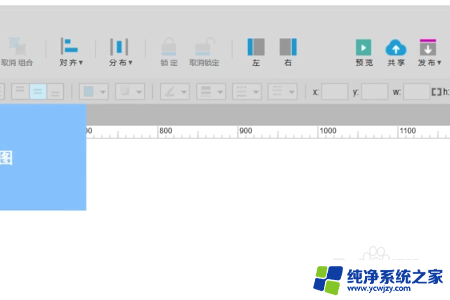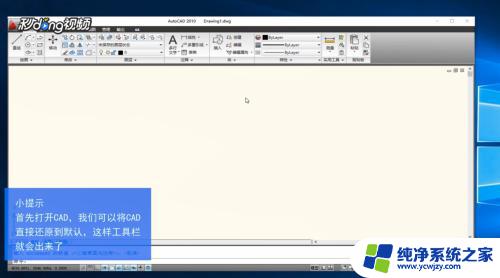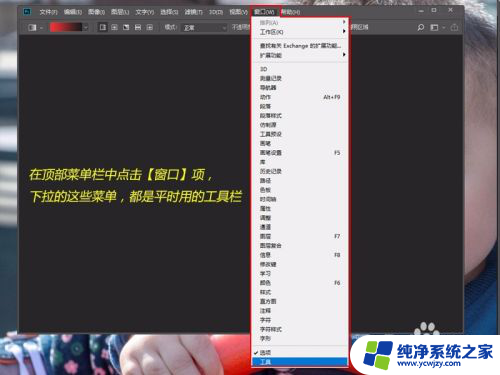2014cad工具选项板怎么调出来 2014CAD工具栏怎么找回
更新时间:2024-01-01 09:03:50作者:jiang
在使用AutoCAD软件时,有时候我们可能会遇到一些问题,比如无法找到工具选项板或者工具栏不见了,这时候我们就需要学会如何调出工具选项板和找回工具栏。对于2014版的AutoCAD软件,调出工具选项板的方法是点击屏幕上方的工具选项,然后选择工具选项板即可。而找回工具栏的方法则是通过右键点击任意工具栏空白处,选择工具栏,再选择需要显示的工具栏即可。通过掌握这些方法,我们可以更加方便地使用AutoCAD软件,提高工作效率。
具体方法:
1打开CAD2014,找到并点击右下角“齿轮”图标。切换工作室空间。 2再选择“AutoCAD经典模式”。
2再选择“AutoCAD经典模式”。 3界面重置为经典模式后,把不必要的浮窗关闭即可看到工具栏。
3界面重置为经典模式后,把不必要的浮窗关闭即可看到工具栏。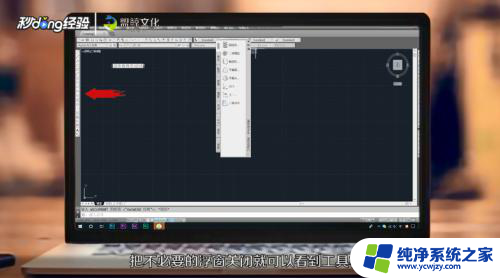 4总结如下。
4总结如下。
以上就是2014cad工具选项板如何调出来的全部内容,如果遇到相同情况的朋友们,请参照小编的方法来解决,希望能对大家有所帮助。